1、第一步,首先请小可爱先去新建一个文字吧,然后设置成500*100大小,且背景色为白色哦,接着设置分辨率为300吧,并选择前景色为黑色,背景色为棕色哦!
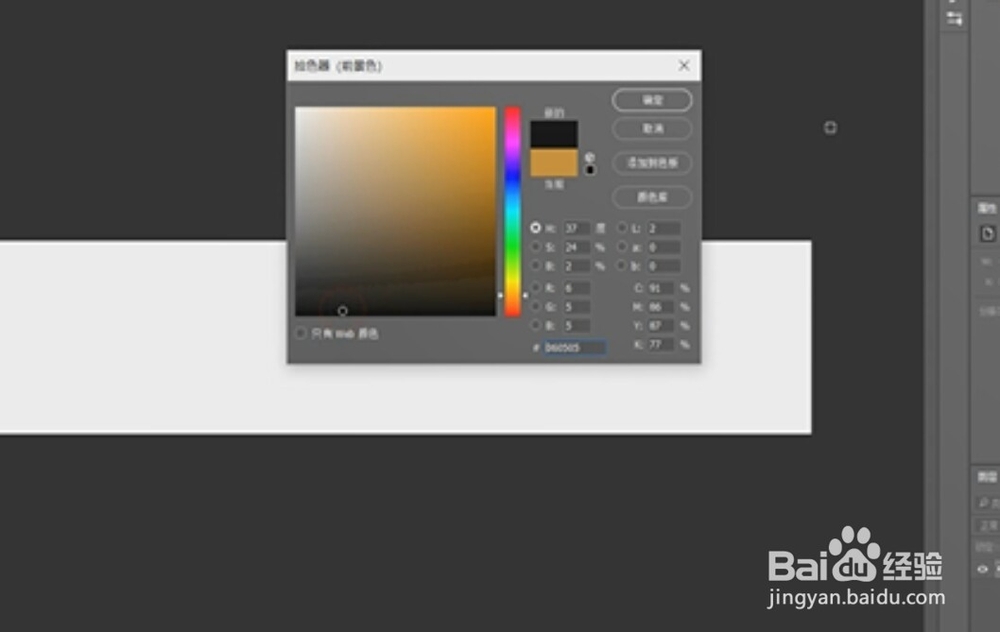
2、第二步,现在在文字上输入文字吧,然后再去右击文字图层,接着点击“栅格化文字”吧,然后去键盘里ctrl键并点击,并用鼠标左键点击中文字层,选中文字吧!

3、第三步,现在我们先点击“滤镜”,接着点击“渲染”吧,最后去点击“云彩”吧,然后再去右击“文字图层”吧,还有去点击“混合”选项哦,然后去设置成“内发光”效果吧!

4、第四步,最后一步啦,就是去设置“斜面与浮雕”效果啦,去执行滤镜-艺术效果-塑料包装吧,需要咸犴孜稍先点击滤镜,再点击渲染吧,最后再点击执行图像哦!然后接着盼内溲铫点击调整,点击亮度,点击对比度,选“混合”选项,给文字加一层阴影就可以啦!

